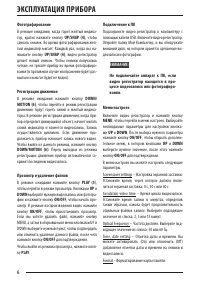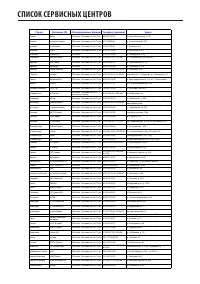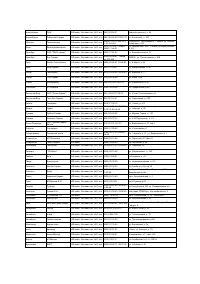Видеорегистратор Supra SCR-300 - инструкция пользователя по применению, эксплуатации и установке на русском языке. Мы надеемся, она поможет вам решить возникшие у вас вопросы при эксплуатации техники.
Если остались вопросы, задайте их в комментариях после инструкции.
"Загружаем инструкцию", означает, что нужно подождать пока файл загрузится и можно будет его читать онлайн. Некоторые инструкции очень большие и время их появления зависит от вашей скорости интернета.
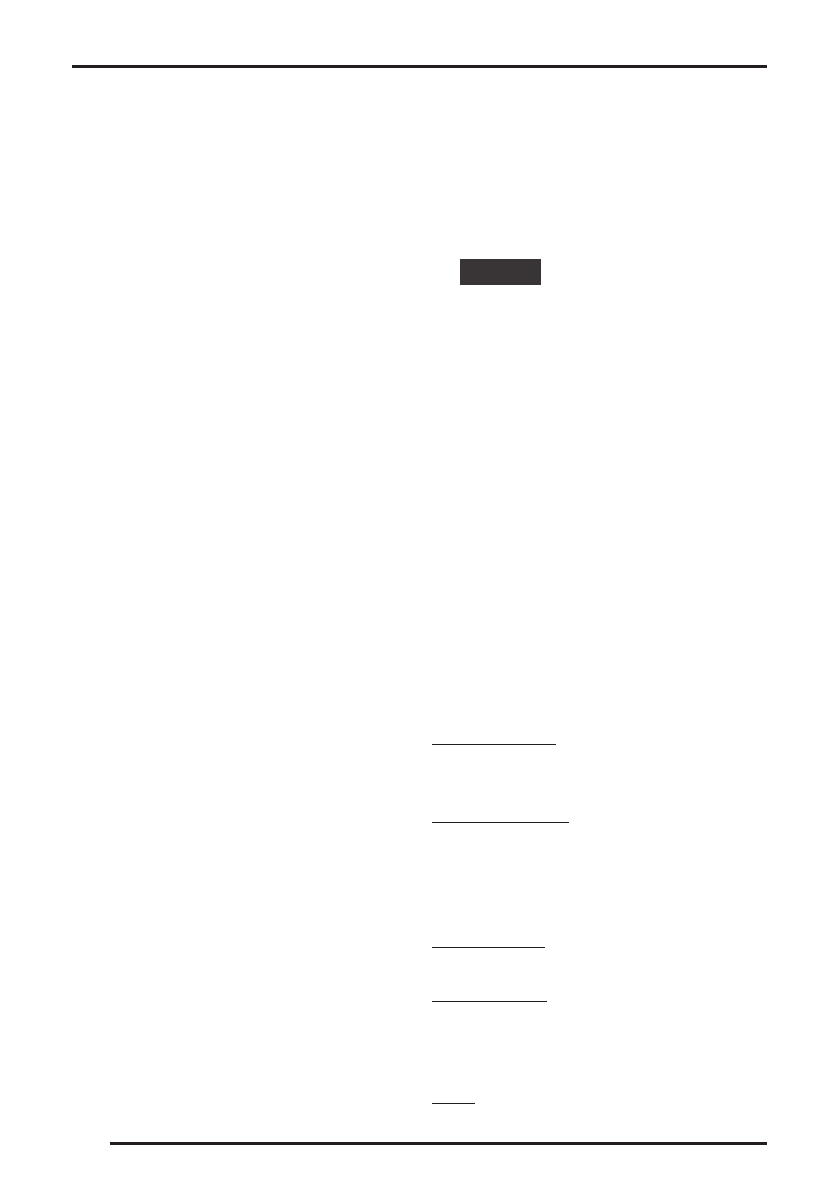
ЭКСПЛУАТАЦИЯ ПРИБОРА
Фотографирование
В режиме ожидания, когда горит желтый индика-
тор, кратко нажмите кнопку
UP/SNAP (4)
, чтобы
сделать снимок. Во время фотографирования жел-
тый индикатор мигает. Каждый раз, когда вы на-
жимаете кнопку
UP/SNAP (4)
, видео регистратор
делает новый снимок. Чтобы снимки получались
четкие, не трясите прибор во время фотографиро-
вания (в противном случае изображение будет раз-
мытым и многое будет не видно).
Регистрация движения
В режиме ожидания нажмите кнопку
DOWN/
MOTION (6)
, чтобы перейти в режим регистрации
движения. Будут гореть синий и желтый индика-
торы. В режиме регистрации движения, когда при-
бор определит движущийся объект, начнет мигать
синий индикатор и начнется видеозапись. Запись
осуществляется циклично. Если движение про-
должается, прибор начинает запись нового видео.
Чтобы выйти из данного режима, нажмите кнопку
DOWN/MOTION (6)
. Перед выходом из режима
регистрации движения прибор автоматически со-
хранит последнюю видеозапись.
Просмотр и удаление файлов
В режиме ожидания нажмите кнопку
PLAY (5
),
чтобы перейти в режим просмотра. Кнопками
UP
и
DOWN
выберите нужную видеозапись или фотогра-
фию и нажмите кнопку
ON/OFF
, чтобы начать про-
смотр. В режиме воспроизведения видео нажмите
кнопку
ON/OFF
, чтобы приостановить просмотр.
Если вы хотите удалить файл, нажмите кнопку
MENU, а затем в открывшемся меню кнопками UP и
DOWN выберите нужный пункт, чтобы подтвердить
или отменить удаление данного файла, после чего
нажмите кнопку
ON/OFF
для подтверждения.
Чтобы выйти из режима просмотра, нажмите кноп-
ку
PLAY
.
Подключение к ПК
Подсоедините видео регистратор к компьютеру с
помощью кабеля USB. Включите видео регистратор.
Откройте папку Мой Компьютер, и вы обнаружите
внешний диск, на котором хранятся сделанные ви-
деозаписи и фотографии.
ВНИМАНИЕ:
Не подключайте аппарат к ПК, если
видео регистратор находится в про-
цессе видеозаписи или фотографиро-
вания.
Меню настроек
Включите видео регистратор и нажмите кнопку
MENU
, чтобы перейти в меню настроек. Выбирайте
необходимые параметры для настройки кнопка-
ми
UP
и
DOWN
. После выбора нужного параметра
нажмите кнопку
ON/OFF
, чтобы открыть дополни-
тельное меню, в котором кнопками
UP
и
DOWN
выберите нужное значение, после этого нажмите
кнопку
ON/OFF
для подтверждения.
В меню настроек вы можете настроить следующие
параметры.
Screensaver settings
– Настройка экранной заставки.
Установите время, через которое должно вклю
-
чаться экранная заставка: 0 с, 30 с или 60 с.
Circulation video time – Время цикла видеозаписи.
Установите время записи в минутах, определив
таким образом, какова будет продолжительность
отдельных файлов записи. Выберите подходящее
значение из списка: 2, 5 или 15 минут.
Optical Frequency – Частота дисплея. Выберите под-
ходящее значение из списка: 50 или 60 Гц.
Time, date setting – Отметка даты и времени. Вы
можете активировать (On) или отключить (Of )
добавление отметки даты и времени на снимки и
видеозаписи.
Format - Форматирование карты памяти.
6